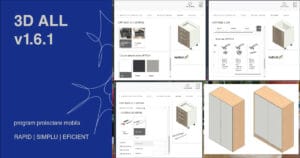Imos iX oferă două moduri de randare: modul de randare rapidă și modul de randare avansată.
Modulul de randare rapidă în imos iX
Randarea rapidă în imos iX este o funcție care permite utilizatorilor să genereze rapid și ușor imagini statice ale proiectelor lor de mobilier sau de design interior. Acest modul utilizează setări predefinite și algoritmi simpli de iluminare și texturare. Astfel randarea se realizează într-un timp foarte scurt, ceea ce îl transformă într-un instrument extrem de util pentru prezentarea rapidă a ideilor și a designurilor preliminare. Pentru că imaginile generate nu sunt atât de detaliate sau fotorealiste ca cele create în modulul de randare avansată, modulul de randare rapidă este utilizat, în special, în procesul de proiectare și nu este recomandat pentru prezentarea finală a proiectelor.
Modulul de randare avansată în imos iX
Este o caracteristică esențială a software-ului imos iX care permite utilizatorilor să creeze vizualizări realiste ale proiectelor de mobilier. Acesta utilizează tehnologii avansate de randare pentru a produce umbre, reflexii și texturi realiste, dar acest lucru necesită mai mult timp și resurse de calcul pentru a finaliza procesul de randare. Rezultatul final este o imagine foarte detaliată și de înaltă calitate, care poate fi utilizată cu succes în prezentările de marketing sau în comunicarea cu clienții.
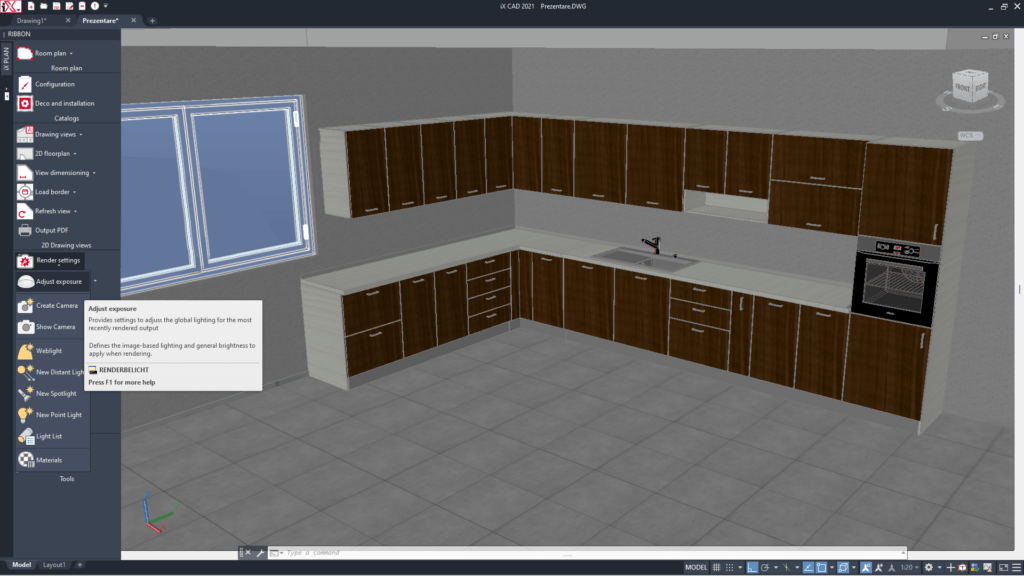
Randarea avansată în imos iX oferă o gamă largă de opțiuni și setări pentru a personaliza aspectul și textura mobilierului, precum și pentru a ajusta iluminarea și perspectiva imaginii. Acesta permite utilizatorilor să creeze multiple vizualizări ale aceluiași model de mobilier în diferite medii și să compună aceste vizualizări pentru a crea prezentări vizuale impresionante.
Îți voi prezenta mai jos opțiunile disponibile în modulul de randare avansată și cum le poți utiliza pentru a obține imagini cât mai bune ale proiectelor tale.
În Render settings vei găsi următoarele opțiuni:
Adjust exposure:
Această opțiune îți dă posibilitatea să ajustezi intensitatea generală a luminii în scenă. Cu cât valoarea acestui parametru este mai mare, cu atât imaginea va fi mai intunecată. Tot aici se poate regla și balansul de alb, care se referă la ajustarea culorilor din imagine pentru a le face să pară mai naturale și mai realiste. Parametrul Adjust exposure poate fi reglat în două moduri:
- environment off – în acest mod nu vei avea o sursa de lumină naturală și vei regla manual expunerea și balansul de alb.
- environment on – utilizează tehnologiă numită Image Based Lighting (IBL) care folosește o imagine pentru a crea o lumina ambientală în scenă. Practic luminile din imagine sunt utilizate pentru a ilumina obiectele din scenă, ceea ce poate crea un efect foarte realist. Poți alege din mai multe elemente presetate. Pentru proiectele de interior îți recomand: warm light – un tip de lumină caldă, cu o temperatură de culoare mai ridicată, care poate fi utilizată pentru a crea un efect de intimitate, relaxare și confort; soft light – o opțiune de lumină care poate fi utilizată pentru a crea un efect de iluminare uniformă și difuză, care reduce contrastul și crează umbre mai blânde, creând o atmosferă plăcută și naturală; plaza – o caracteristică utilă pentru a adăuga un efect de lumină și umbre realist la vizualizările de spații interioare; cold light – un tip de lumină rece, cu o temperatură de culoare mai scăzută, care poate fi utilizată pentru a crea un efect de claritate și profesionalism.
În schimb, dacă îți dorești să scoți în evidență anumite detalii sau pentru a crea un stil specific de iluminare, poți folosi grid lights, sharp lights sau rim lights.
In ceea ce privește Background-ul, poți folosi imaginea IBL sau poți alege o imagine nouă. Ai posibilitatea de a alege dintre o culoare uni, un gradient sau orice alta imagine stocată pe calculatorul tău. Îți recomand să folosești background-uri albe sau neutre pentru a evidenția forma și detaliile pieselor de mobilier, fără a distrage atenția de la ele. În modul Environment on vei avea și o sursă de lumină naturală. Pentru a-i indica softului de randare direcția din care vine această sursă (amplasarea ferestrei), va trebui sa modifici setarea Rotation. Și în acest mod putem ajusta manual expunerea și balansul de alb.
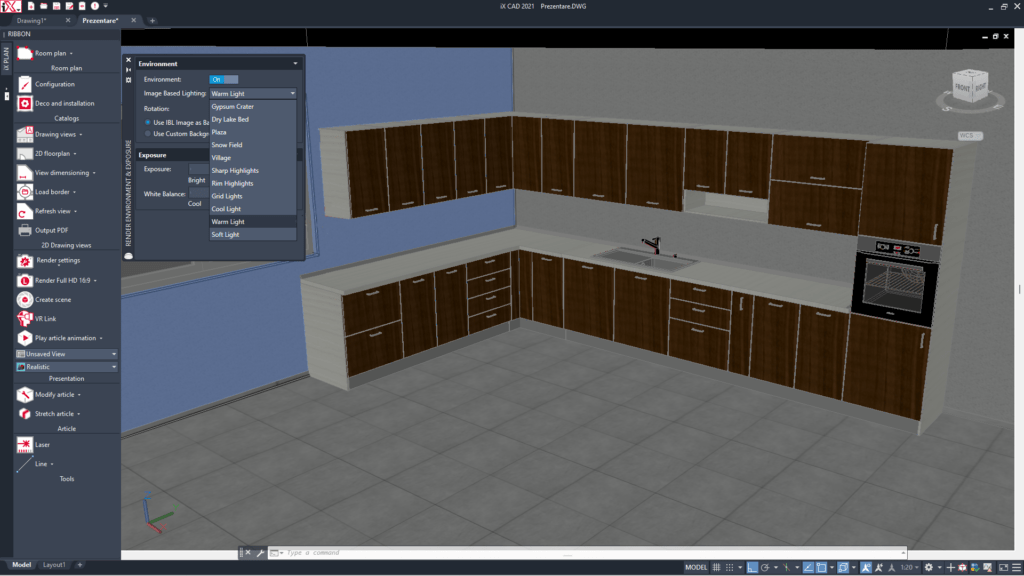
Create camera:
Această opțiune îți permite să plasezi o (nouă) cameră în scenă, care poate fi poziționată și orientată în modul dorit. Această opțiune este utilă și dacă dorești să ai mai multe perspective sau unghiuri de vedere diferite asupra obiectelor din scenă, sau când dorești realizarea unor randări din mai multe unghiuri ale camerei. După crearea unei camere, poți regla parametrii acesteia, cum ar fi poziția, orientarea, distanța focală și alte setări relevante.
Show camera:
Opțiunea afișează camera virtuală utilizată pentru randare în interfața grafică, ceea ce îți permite să vizualizezi poziția și orientarea camerei în raport cu scena 3D. În acest mod poți ajusta camera pentru a obține imaginea dorită.
Weblight:
îți permite să creezi efecte de iluminare realiste într-o scenă, folosind un sistem de iluminare bazat pe tehnologia web. Această opțiune utilizează o sursă de lumină virtuală care poate fi poziționată în scenă și poate fi ajustată în funcție de nevoile tale. Poți alege dintr-o varietate de setări și parametri pentru a personaliza efectele de iluminare, cum ar fi intensitatea, temperatura de culoare, umbra și alte caracteristici ale luminii. Opțiunea „WebLight” poate fi folosită pentru a crea imagini cu iluminare naturală sau artificială, adăugând un grad ridicat de realism și detaliu în randări. În general, opțiunea Weblight este utilizată pentru crearea unui efect de iluminare ambientală care să sublinieze detaliile și să creeze o atmosferă confortabilă.
New distant light:
Cu ajutorul acestei opțiuni poți crea o sursă de lumină care este amplasată la o distanță mai mare de scenă și are o direcție specifică. Sursa de lumină distantă este adesea reprezentată printr-un punct virtual îndepărtat care emite raze de lumină într-o anumită direcție (de exemplu soarele sau luna).
New point light:
Îți permite să creezi surse de lumină care pot fi direcționate în orice direcție.Acestea sunt folosite pentru a ilumina un obiect sau o zonă specifică într-o scenă 3D (de exemplu o lampă de birou care iluminează un obiect de pe birou sau un bec în tavan care iluminează o masă).
Light list :
Aici poți vizualiza și modifica sursele de lumină utilizate în scenă. Poți adăuga, edita sau șterge sursele de lumină existente. Light List-ul este util atunci când se lucrează cu scene complexe care necesită mai multe surse de lumină pentru a obține o iluminare adecvată.
Materials:
Acest instrument puternic îți oferă control total asupra materialelor utilizate în proiect. Poți să creezi și să aplici materiale cu texturi și culori personalizate pentru a obține aspectul dorit al obiectelor de mobilier. Poți alege dintr-o gamă largă de texturi, cum ar fi lemn, piele, metal sau sticlă, și poți ajusta parametrii precum reflexia, transparența sau luciul pentru a crea un aspect autentic și realist. O altă caracteristică importantă a acestei opțiuni este posibilitatea de a aplica diferite materiale pe părți specifice ale obiectelor de mobilier.
Indiferent de setările alease, este important să iei în considerare cât de bine se potrivesc acestea cu designul proiectului tău. Experimentează opțiunile pe care le oferă modulul de randare avansată imos iX pentru a obține imaginea perfectă.